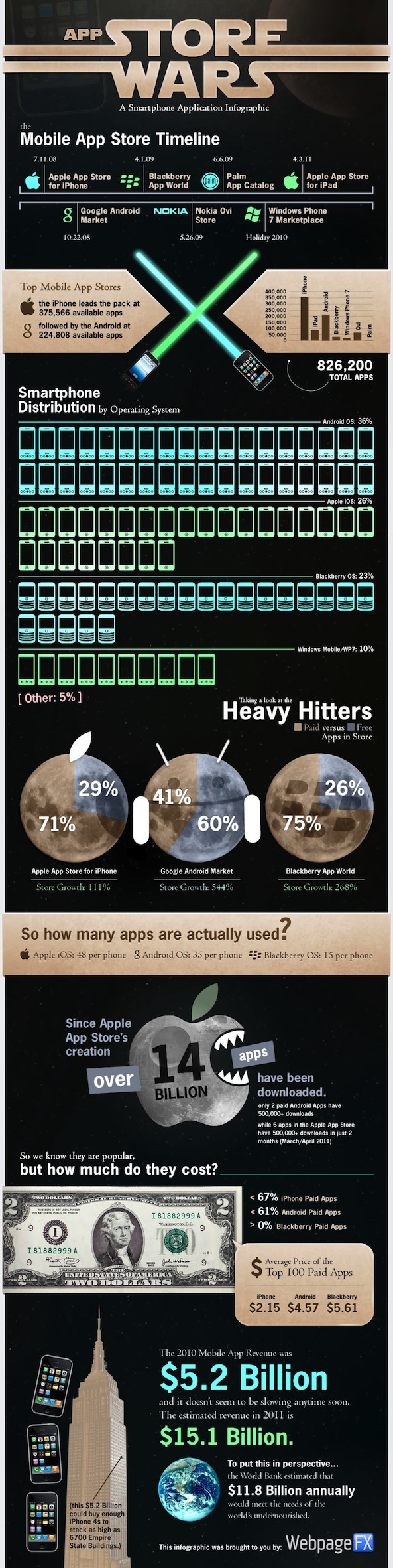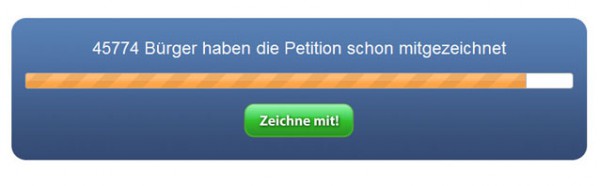via apfeltheater.ch
Author: bytelude
Polizisten wollen nicht erkannt werden

Der Wahnsinn und eigentlich fast nicht mehr zu toppen. Bei mir schleicht sich langsam das Gefühl ein, dass unsere werten Polizeibeamten ein äußerst geringes Interesse haben, sich identifizieren zu müssen. Das ist ein äußerst ungutes Ungleichgewicht in unserer Demokratie.
Warum sollten Polizeibeamte nicht anonym bleiben? Vor allem auf Großveranstaltungen ist dies ein Problem, wenn Polizisten sich nicht korrekt verhalten – denn was sollen Geschädigte denn sagen? “Der Polizist” war es? Glücklicherweise bin ich noch nicht in den Genuss von Polizeigewalt gekommen, aber wenn es so wäre, dann fände ich es äußerst gut zu wissen, mit wem ich es zu tun habe. Man sollte dabei bedenken: Polizeibeamte müssen sich eigentlich immer ausweisen, wenn man diesen Wunsch äußert. Hier kann man übrigens nachlesen, was Polizeigewalt bedeuten kann:
Folgenreicher Polizeieinsatz in Rosenheim: Achtung, Überfall!
Aber seht selbst, welch ideenreiche Ausreden man finden und das auch noch seriös verkaufen kann 😉
PS: bitte nicht falsch verstehen. Ich verstehe sehr wohl, dass viele Polizisten in erster Linie damit ihr Privatleben schützen wollen. Aber über die möglichen Implikationen sollte man vorher nachdenken und evtl. einen anderen Beruf wählen.
[Quicktip] iPhone 4 – mobilen Hotspot wieder aktivieren
Gestern hatte ich mal wieder einen fiesen Fehler auf meinem iPhone gehabt: zuerst fiel die 3G Verbindung komplett weg. Den Fehler konnte ich nach einiger Suche beheben, indem ich den 3G Modus einfach deaktivierte 😉
Nachdem ich dann nun wieder Internet (Edge/GPRS) auf dem Handy hatte, war jedoch die Option “persönlicher Hotspot” verschwunden. Auch mehrere Neustarts usw. halfen hier nicht. In irgendeinem Forum fand ich dann folgende Lösung, die auch bei mir funktionierte:
1. Handy hart neu starten: Power und Home Taste gedrückt halten, bis sich das iPhone neu startet und das Apple Logo zu sehen ist.
2. Einstellungen – Allgemein – Netzwerk – mobiles Datennetzwerk aufrufen. Dort dann den Punkt “Einstellungen zurücksetzen” wählen und bestätigen.
3. Anschließend Punkt 1 nochmals durchführen.
4. Einstellungen – Allgemein – Netzwerk aufrufen. Der Menüpunkt “Mobiler Hotspot” sollte jetzt wieder sichtbar sein. Evtl. sieht man da noch einen Ladezeichen (drehender Wartekreis). Wenn dieses verschwunden ist, kann man den Menüpunkt aufrufen und den mobilen Hotspot wieder aktivieren.
5. fertig 😉
Nach einer Weile war dann übrigens auch 3G (also UMTS) verfügbar. Scheinbar hatte Vodafone Probleme mit seinen Funkzellen bzw. vielleicht gab es ja auch ein Update. Ich weiß es nicht.
Was ich weiß: Die Hotspot Funktion wird nicht rein über die Providereinstellungen geregelt, sondern scheinbar fragt das iPhone auch selbst ab und zu beim Provider nach, ob das Gerät Tethering überhaupt verwenden darf. Zumindest sieht es für mich so aus, da, als der persönlicher Hotspot Menüpunkt wieder da war, er für eine weile nicht angeklickt werden konnte. Mittels des “Ladekreises” zeigte er mir, dass er auf irgendwelche Daten wartet.
Jaja, unsere lieben Provider eben – ich kann mir kaum vorstellen, dass dies ein von Apple gewolltes Feature ist/war…
Die heimlichen Strippenzieher – Wer regiert uns wirklich?

Ich frage mich immer wieder, ob meine Mitmenschen soetwas nicht sehen oder nicht sehen wollen. Das Video zeigt, sicher nur im kleinen, wie es aber wohl zum großen Teil in der Politik abläuft. Die Fragen, die sich mir stellen: haben die Lobbyisten wirklich ein so gutes Gewissen, dass sie ihre Interessen gegen ca. 80 Mio Menschen durchsetzen wollen? Haben die angesprochenen politischen Vertreter wirklich kein Problem damit, ihre Pflicht, zuallererst für die Menschen und erst dann für irgendwelche kleinen Interessengruppen zu handeln?
Leider ist jeder Mensch käuflich – auf welche Art auch immer. Und das ist ein riesiges Problem. In Kombination mit der sehr stark verbreiteten Politikverdrossenheit wird nämlich so ein extremes Macht-Ungleichgewicht aufgebaut, welches nur wenigen hilft, aber viele “leiden” lässt. Was sagt ihr dazu?
Vorratsdatenspeicherung verhindern. Jetzt!
Wenn ihr das hier lest, und noch nicht “unterzeichnet” habt. Dann holt das jetzt sofort nach: zeichnemit.de. Aktuell werden noch etwas mehr als 4000 Unterzeichner benötigt, sonst interessiert das Thema bei den werten Damen und Herren im Bundestag mal wieder nicht…
Alle weiteren Informationen zu dem Thema findet ihr unter dem oben angegebenen Link. Tut euch und allen anderen Mitbürgern den Gefallen, weiteres Übel von ihnen abzuwenden.
Die analoge Spielekonsole
Darauf muss man erstmal kommen: eine komplett analoge Variante von Super Mario. Bin immer noch total baff und würde das Teil gerne mal in Action sehen 😉
via hackaday.com
Der Tag der Programmierer
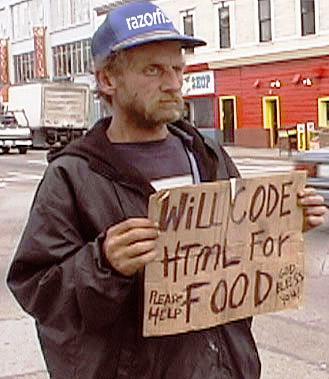
Passend zum heutigen Tag kann ich euch mitteilen, dass heute der inoffizielle Tag der Programmierer ist. Es handelt sich um den 256ten Tag des Jahres, welcher der 13 September, in Schaltjahren der 12. September ist.
Und da 256 der höchste Farbwert in der RGB Palette ist, bedeutet das, dass alle Programmierer heut die Farbe Weiß tragen. Ich hoffe, dass alle Programmierer dran gedacht haben 😉
In Russland ist der Tag wohl sogar ein offizieller Feiertag für Programmierer…
Weitere Informationen:
Programmers Day
What it’s like to work at Vimeo!
Die Leute von Vimeo haben es echt verstanden, ansprechende Videos mit einem viralen Touch zu erstellen. Und Andrea hat echt gute schauspielerische Qualitäten. Ich mag den Stil, der auch so ähnlich bei Stromberg vorkommt. Sehr geil 😉
via boeckmania.de
[Quicktip] Ruhezustand in Windows 7 aktivieren
Da ich einer von (hoffentlich) vielen Menschen bin, der bei Nichtbenutzung seine Technik vom Strom trennt, bringen mir Standbymodus oder “Hybrider Ruhezustand” von Windows 7 nicht viel. Ich möchte einfach den aktuellen Zustand meines Rechners speichern und den Rechner komplett ausschalten können. Unter Windows 7 finde ich aber nur das hier:
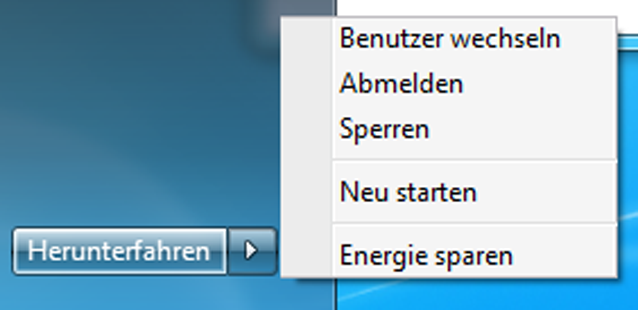
Der normale Ruhezustand, wie man ihn z.B. von Windows XP kennt, macht genau das. Er speichert den kompletten Arbeitsspeicher auf die Festplatte und schalten anschließend den Rechner aus. Wenn man ihn wieder einschaltet, wird der vorherige Zustand wieder hergestellt und man kann normal weiter arbeiten. Gerade wenn man intensive Arbeitsumgebungen wie z.B. Entwicklungsumgebungen und Emulatoren am Laufen hat, kann man sich somit lange Startzeiten sparen.
Um diesen altbekannten Ruhezustand unter Windows 7 wieder zu aktivieren, ist folgendes nötig:
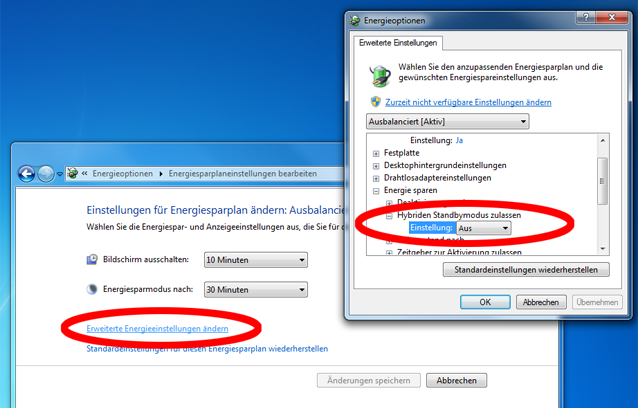
Anschließend finden wir den alten Ruhezustand wieder im “Herunterfahren” Menü:
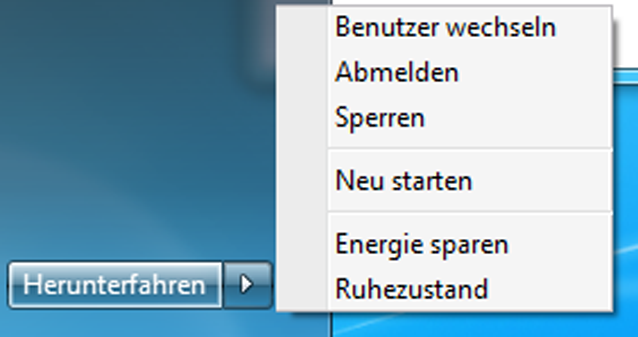
taste the waste

Unglaublich beschämend. Mehr kann man dazu nicht sagen. Und kann es nur immer wiederholen: zeigt das euren Kindern und, falls auch Pädagogen hier zuschauen: zeigt das euren Schützlingen!
Ich werde mir den Film auf jeden Fall anschauen…